FlightingまたはWindowsInsiderBuildを使用しているかどうかを確認するにはどうすればよいですか?
Windows Insider Microsoft Windowsのプログラムです 誰でも次のWindowsバージョンをテストできるようにするチーム。選択したビルドのタイプに応じて、この機能は、FlightingかWindows Insider Buildかを確認する場合に、オプトインシステムを使用してWindowsに組み込まれるため、バグが多いか、かなり安定している可能性があります。
フリッグス 、Windowsチームで使用される用語は、デバイスでWindows 10InsiderPreviewビルドを実行するプロセスです。
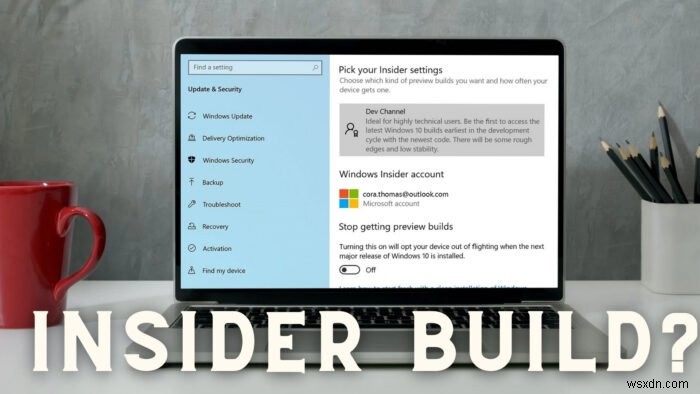
FlightingまたはWindowsInsiderBuildを使用しているかどうかを確認する方法
Insiderビルドにオプトインすることは、偶然に発生することのないプロセスです。同意し、Microsoftアカウントで署名してから、再起動してOSアップデートをインストールする必要があります。
ただし、それでも確認したい場合、またはインサイダービルドを離れて忘れたことがない場合は、次の方法で確認できます。
- 透かしを確認する
- [設定]の[バージョン情報]セクションを確認してください
- Winverコマンドを実行する
- PowerShellでWindowsビルドを確認する
- WindowsInsiderの設定で確認する
フライトに使用できる現在のインサイダービルド番号を確認するには、公式のMicrosoftページにアクセスして、各バージョンのビルド番号を確認してください。

1]透かしを確認します
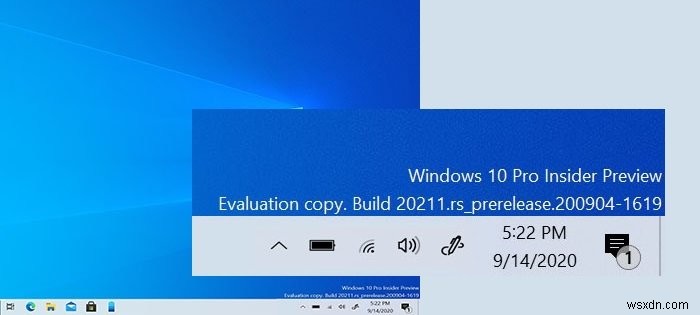
[Microsoftから提供された画像]
時計が利用できるタスクバーのすぐ上で、インサイダープレビュー、評価コピー、ビルド番号などの詳細が利用できるテキストまたは透かしが表示されるかどうかを確認します。はいの場合は、WindowsInsiderビルドを実行しています。
2][設定]の[バージョン情報]セクションを確認してください
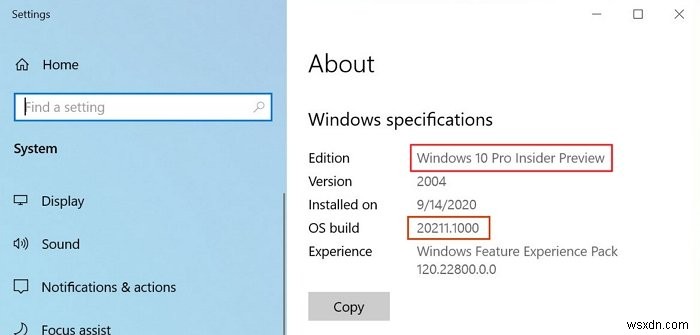
Windowsプレビュービルドがコンピューターにインストールされている場合、同じことが[バージョン情報]の[Windows仕様]セクションに反映されます。 Insider Preview、さまざまなビルド番号などの用語に注意してください。
詳細については、[設定]>[システム]>[バージョン情報]>[Windowsの仕様]に移動してください。
3]Winverコマンドを実行します
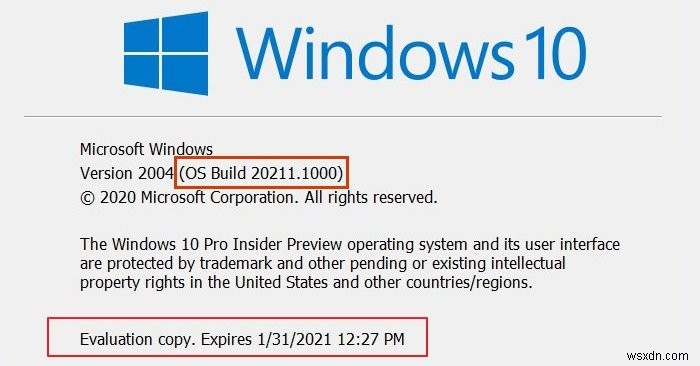
winver Windowsのコマンドは、OSビルドとともに現在のバージョンのWindowsに関する詳細を明らかにすることができます。
実行プロンプトにwinverと入力し、Enterキーを押します。これにより、すべての詳細が利用できるウィンドウが開きます。インサイダービルドがコンピューターにインストールされているかどうかを確認するには、評価コピー、有効期限などの詳細に注意してください。
4]PowerShellを使用したWindowsビルドの確認
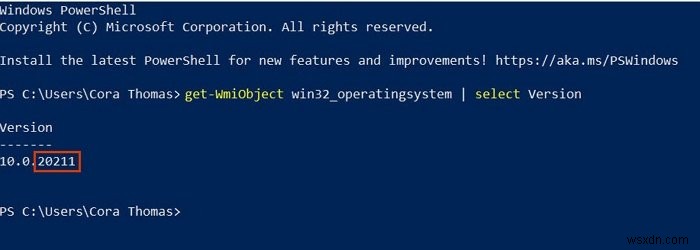
PowerShellは、Windowsの強力なユーティリティであり、Windowsのビルドを理解するのに役立ちます。次のコマンドを入力して実行します。
Get-WmiObject win32_operatingsystem | select Version
このバージョン番号と一致し、既存のビルド番号に近いか一致するかどうかを確認します。はいの場合、インサイダービルドを実行しています。
5]WindowsInsiderの設定で確認
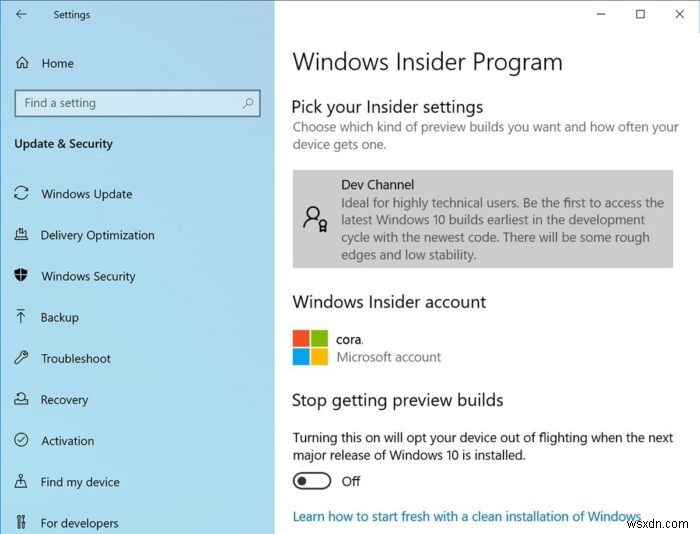
最後の最後のチェックは、[設定]>[更新とセキュリティ]>[WindowsInsiderProgramme]に移動することです。 「開始」ボタン以外のものが表示された場合は、インサイダービルドを実行します。
ヒント :Insider Buildを使用しているが、今すぐ終了したい場合は、徹底的なガイドに従ってください。
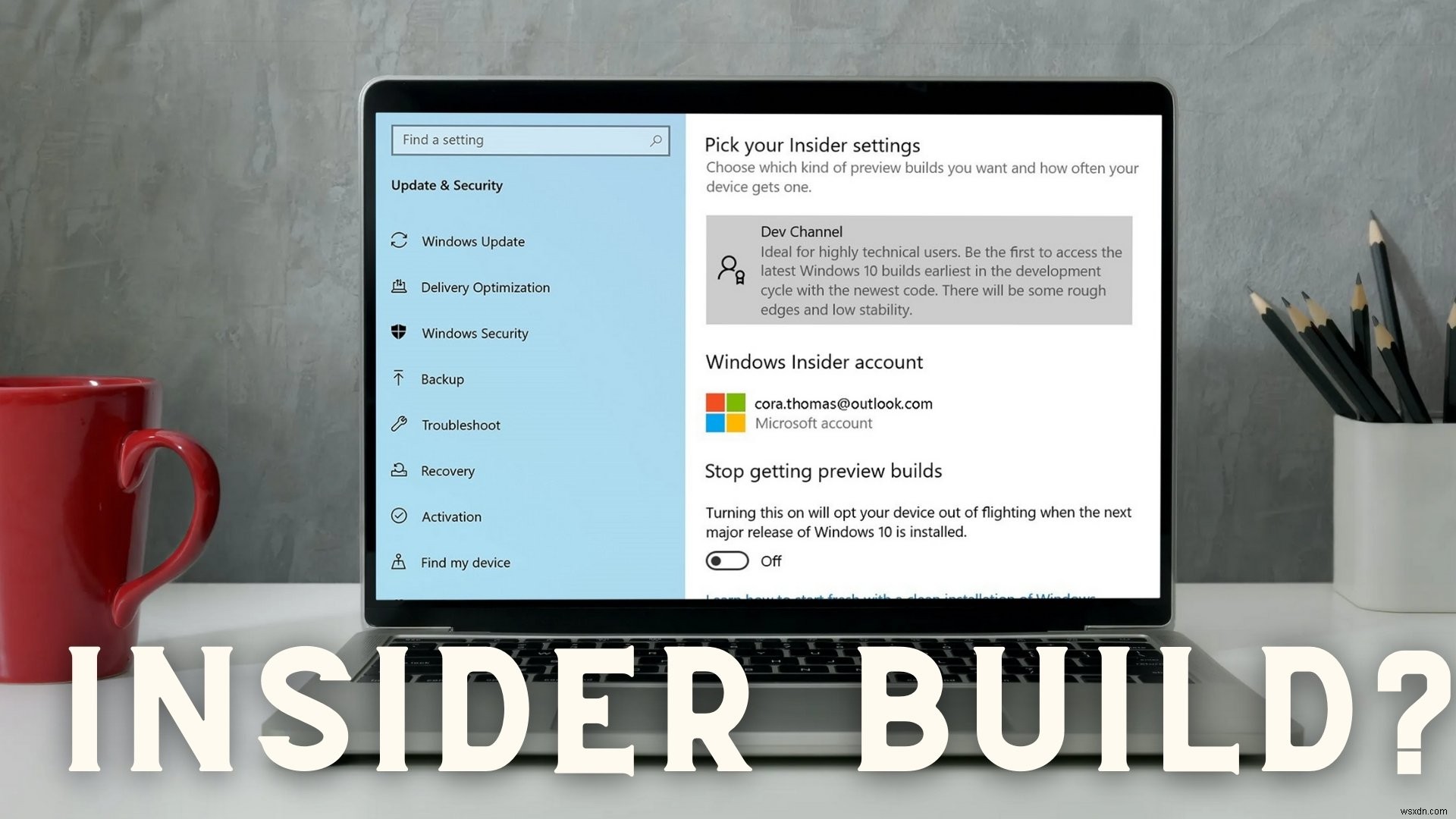
-
実行している Windows 10 のバージョンは?確認方法はこちら
Windows 10 は、通常、半年ごとに定期的に更新され、新しい機能と改善が加えられます。以前の Windows リリースとは異なり、Windows 10 は Microsoft の「Windows-as-a-Service」モデルの下で継続的に開発されています。新しい「機能更新」リリースごとに新しい名前とバージョン番号が付けられるため、デバイスで実際に実行されているものを追跡するのが難しい場合があります. チュートリアルとガイドでは、特定の Windows 10 バージョンの名前と番号への参照が頻繁に表示されます。たとえば、「Creators Update」、「October 2018
-
Windows 11 Insider Preview ビルド 25227 をダウンロードする方法
最近、Microsoft は新しい Windows 11 プレビュー ビルド 25227 をリリースしました インサイダー ユーザー向けで、すべての開発チャンネルとベータ チャンネルでダウンロードできるようになりました。最新のアップデートでは、オペレーティング システムの主要な領域にいくつかの新機能、変更、改善が加えられ、多数の修正と既知の問題が含まれています。この投稿では、 windows 11 build 25227 の変更点の完全なリストを記載しています。 新しい Windows 11 ビルド 25227 とは? Windows 11 の最新のプレビュー ビルドには、多くの修正と改
